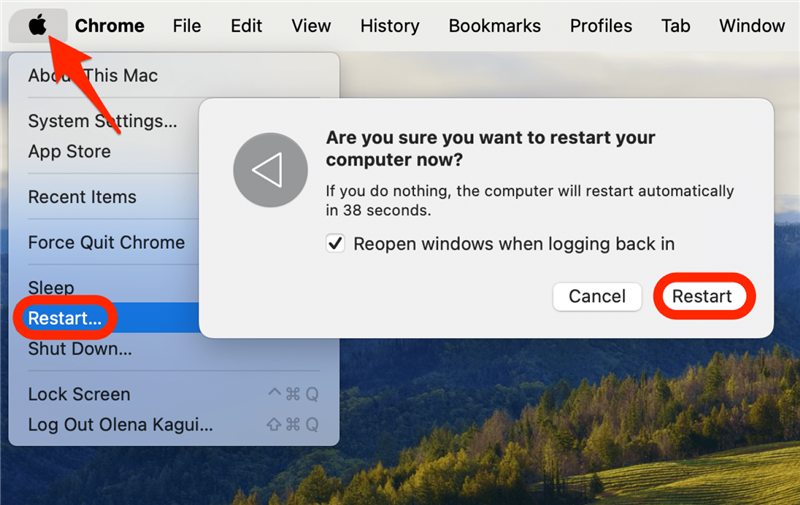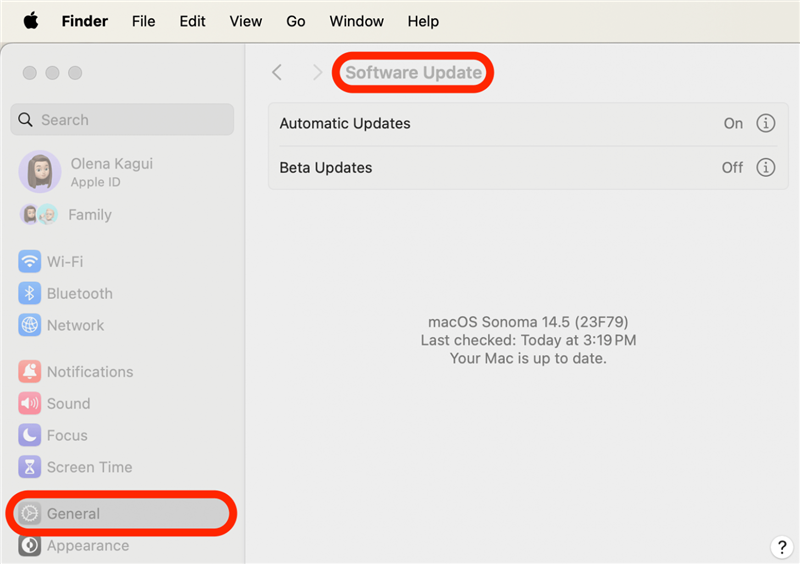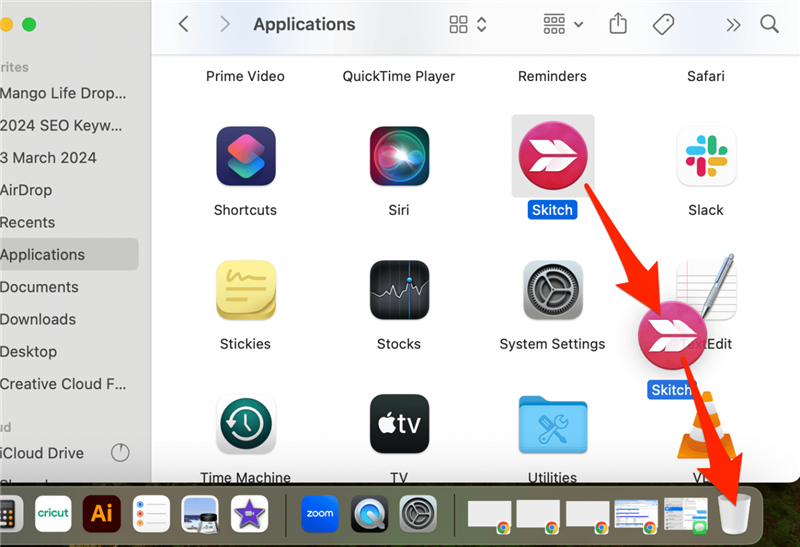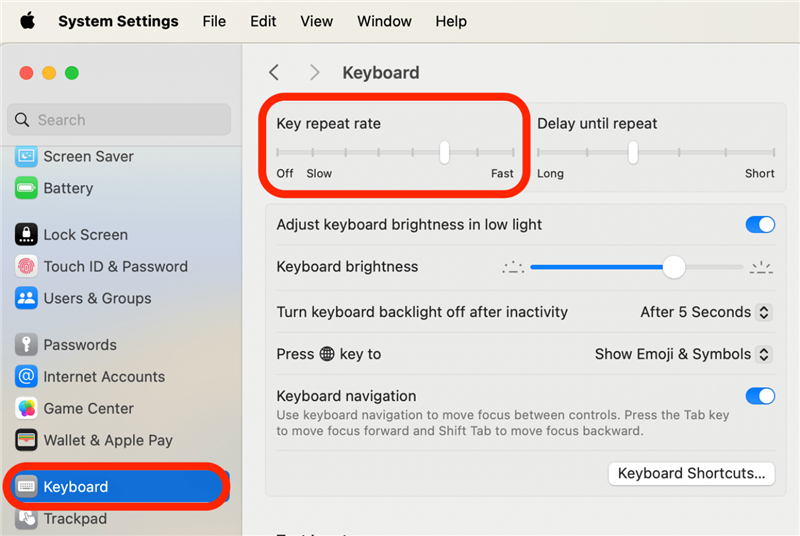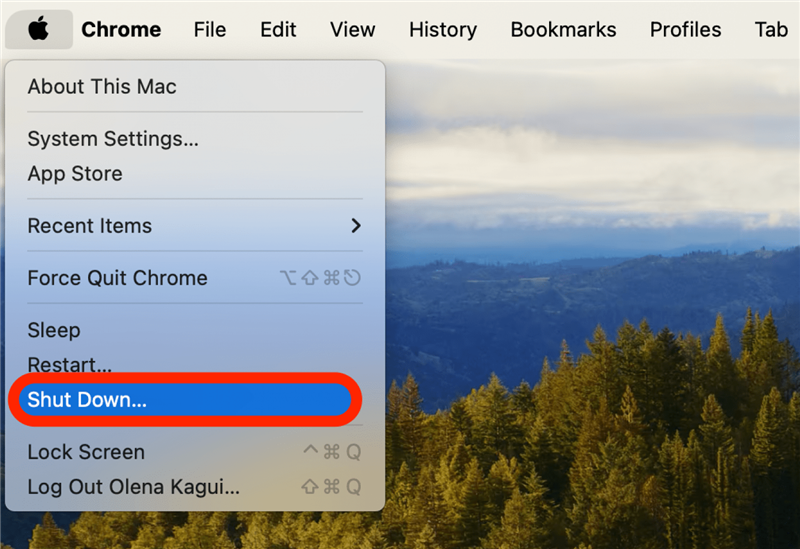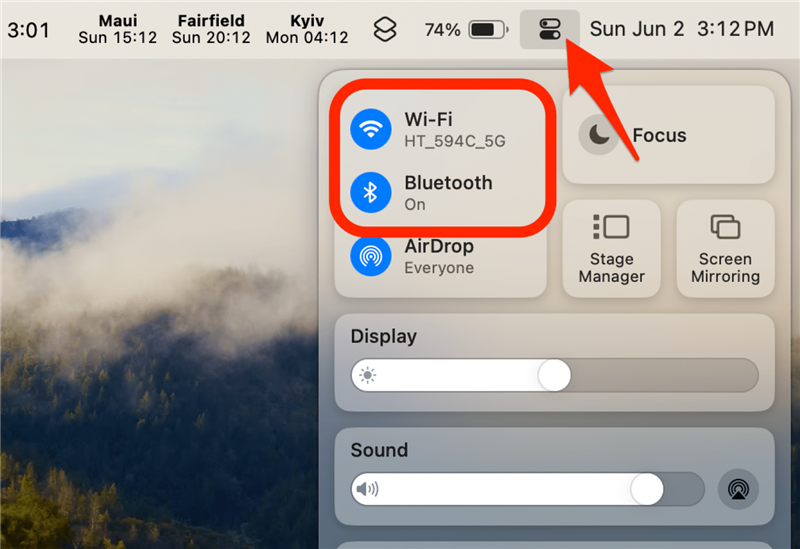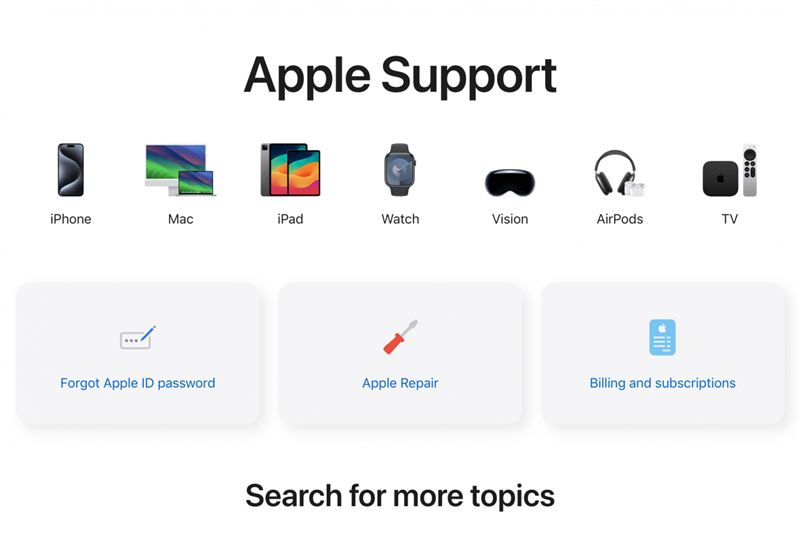Virker tastaturet på din MacBook ikke? Så kan vi hjælpe dig! Uanset om dit indbyggede, trådløse eller kablede Mac-tastatur driller, kan vi hjælpe dig med at få det repareret hurtigt. Lær, hvordan du reparerer tastaturtaster eller hele dit Apple-tastatur, der ikke virker.
Hvorfor virker mit tastatur ikke?
Hvis dit tastatur ikke virker, kan der være flere grunde til det. Nogle grunde til, at et computertastatur ikke virker, kan være softwarerelaterede. Der kan være en fejl, fordi du bruger en ældre version af macOS eller en nyligt downloadet app. Det er også muligt, at dine tastaturindstillinger er årsag til problemet. Nogle gange kan en simpel genstart af din Mac løse problemet.
Hardwareproblemer kan også resultere i, at dit Mac-tastatur ikke virker. Dit tastatur eller forbindelserne mellem det og din Mac kan være i stykker. Hvis du har et kablet tastatur, kan du prøve at tilslutte det med et andet kabel. Hvis dit indbyggede tastatur ser ud til at have ødelagt hardware, når du har udelukket softwareproblemer, kan det være nødvendigt at kontakte Apple Support.
 Opdag din iPhones skjulte funktionerFå et dagligt tip (med skærmbilleder og klare instruktioner), så du kan mestre din iPhone på bare ét minut om dagen.
Opdag din iPhones skjulte funktionerFå et dagligt tip (med skærmbilleder og klare instruktioner), så du kan mestre din iPhone på bare ét minut om dagen.
Hvis du har problemer med dit trådløse Mac-tastatur, skal du sørge for, at det er opladet. Prøv at bruge et andet kabel eller en anden adapter, hvis du oplever opladningsproblemer – selvom opladningsporten også kan være synderen. Hvis det kun er visse taster på dit tastatur, der ikke virker på dit Mac-tastatur, kan du prøve at rengøre tastaturet med trykluft. Hvis du vil have flere Apple-tips, kan du tjekke vores gratisDagens tip nyhedsbrev.
Sådan fikser du et Mac-tastatur, der ikke virker
De skridt, du skal tage for at reparere dit Mac-tastatur, afhænger af, hvilken type tastatur du forsøger at reparere. Nedenfor gennemgår vi, hvordan du fejlfinder dit indbyggede tastatur, der ikke virker på en bærbar computer:
- Hvis din Mac er tændt, opladet og har en fungerende pegefelt, skal du genstarte din Mac ved at vælge Apple-ikonet i menulinjen øverst til venstre, vælge Genstart og klikke på Genstart igen.

- Se derefter, om der findes en [opdatering til din Mac] (https://www.iphonelife.com/content/how-to-update-macos). Hvis det er softwareproblemer, der gør, at dit tastatur ikke virker på Mac, kan en softwareopdatering måske løse kendte problemer.

- Virker tastaturet på din MacBook ikke? Så kan vi hjælpe dig! Uanset om dit indbyggede, trådløse eller kablede Mac-tastatur driller, kan vi hjælpe dig med at få det repareret hurtigt. Lær, hvordan du reparerer tastaturtaster eller hele dit Apple-tastatur, der ikke virker.

- Hvorfor virker mit tastatur ikke?

- Hvis dit tastatur ikke virker, kan der være flere grunde til det. Nogle grunde til, at et computertastatur ikke virker, kan være softwarerelaterede. Der kan være en fejl, fordi du bruger en ældre version af macOS eller en nyligt downloadet app. Det er også muligt, at dine tastaturindstillinger er årsag til problemet. Nogle gange kan en simpel genstart af din Mac løse problemet.

- Hardwareproblemer kan også resultere i, at dit Mac-tastatur ikke virker. Dit tastatur eller forbindelserne mellem det og din Mac kan være i stykker. Hvis du har et kablet tastatur, kan du prøve at tilslutte det med et andet kabel. Hvis dit indbyggede tastatur ser ud til at have ødelagt hardware, når du har udelukket softwareproblemer, kan det være nødvendigt at kontakte Apple Support.

- Opdag din iPhones skjulte funktionerFå et dagligt tip (med skærmbilleder og klare instruktioner), så du kan mestre din iPhone på bare ét minut om dagen.
- Hvis du har problemer med dit trådløse Mac-tastatur, skal du sørge for, at det er opladet. Prøv at bruge et andet kabel eller en anden adapter, hvis du oplever opladningsproblemer – selvom opladningsporten også kan være synderen. Hvis det kun er visse taster på dit tastatur, der ikke virker på dit Mac-tastatur, kan du prøve at rengøre tastaturet med trykluft. Hvis du vil have flere Apple-tips, kan du tjekke vores gratis

Dagens tip nyhedsbrev.
Sådan fikser du et Mac-tastatur, der ikke virker
- De skridt, du skal tage for at reparere dit Mac-tastatur, afhænger af, hvilken type tastatur du forsøger at reparere. Nedenfor gennemgår vi, hvordan du fejlfinder dit indbyggede tastatur, der ikke virker på en bærbar computer:
- Hvis din Mac er tændt, opladet og har en fungerende pegefelt, skal du genstarte din Mac ved at vælge Apple-ikonet i menulinjen øverst til venstre, vælge Genstart og klikke på Genstart igen.
- Se derefter, om der findes en [opdatering til din Mac] (https://www.iphonelife.com/content/how-to-update-macos). Hvis det er softwareproblemer, der gør, at dit tastatur ikke virker på Mac, kan en softwareopdatering måske løse kendte problemer.